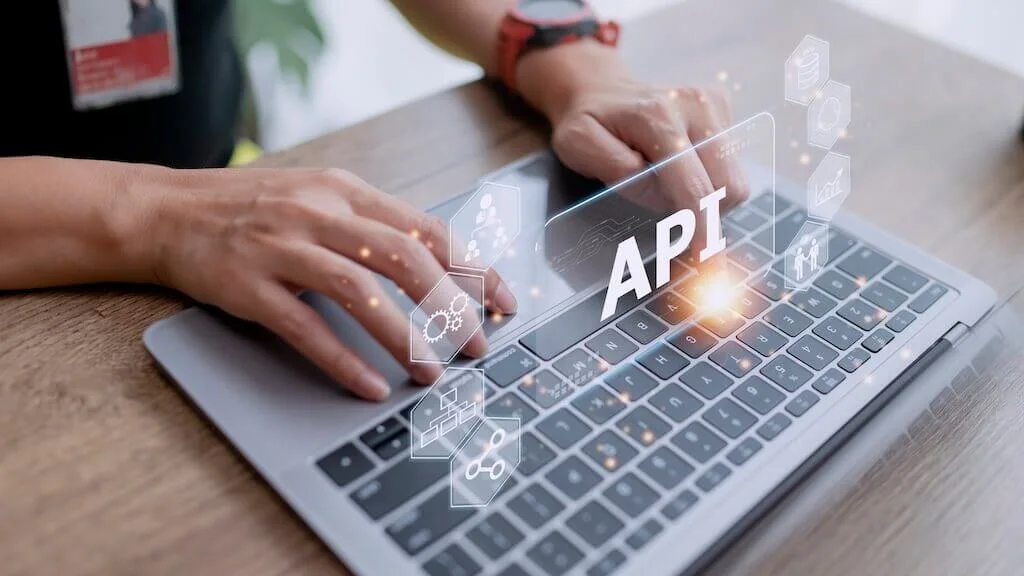
У даній статті розглянемо можливості API. Дізнаємось, як створити вебінар через свій сайт та отримати повний контроль над налаштуваннями та доступом до своїх заходів абсолютно безкоштовно.
API (Application Programming Interface) — це інтерфейс взаємодії між сайтом та сторонніми програмами та сервісами. Програміст або інший IT-спеціаліст може використовувати API для отримання доступу до можливостей сторонньої програми. API для вебінарів — готовий код, який допомагає реалізувати потрібні функції вебінарного майданчика зі свого програмного середовища.
Стаття на тему: Безкоштовний тарифний план для проведення вебінарів і онлайн-занять від MyOwnConference
Налаштування API MyOwnConference
Резюме з
Для отримання доступу до API використовується унікальний ключ, який можна отримати в обліковому записі. Для цього в особистому кабінеті MyOwnConference необхідно перейти до розділу Профіль і скопіювати ключ у пункті Ключ.
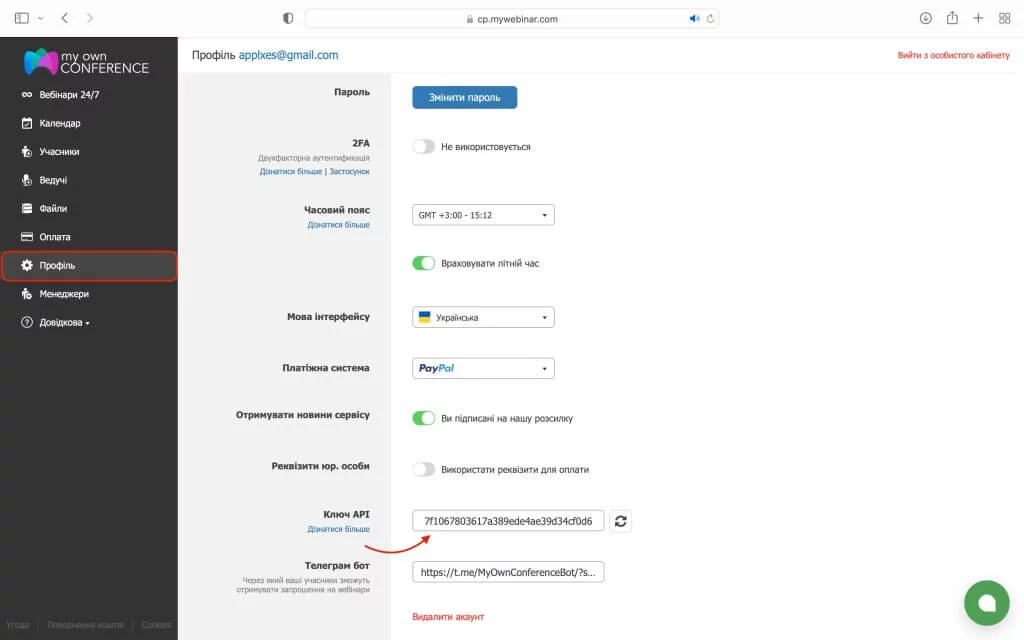
Що робити далі?
Для користування API сервісу вебінарів MyOwnConference, потрібно надіслати запит на домен https://api.mywebinar.com. Всі запити надсилаються у форматі JSON. Відповіді також отримуються у форматі JSON.
Для перевірки та тестування роботи API можна використовувати такий інструмент, як Postman.
Які можливості з’являються із використанням API?
Основна функція API — створення зустрічей та вебінарів, керування ними без входу до конкретного облікового запису MyOwnConference. Це забезпечує простий спосіб інтеграції MyOwnConference із власним програмним рішенням. Наприклад, можливість стягувати плату за доступ до своїх вебінарів за допомогою токенів або паролів. Також можливість створення та керування вебінарними кімнатами.
API чудово підходить для використання на сучасних навчальних порталах. За його допомогою можна:
- створювати заходи;
- призначати для них учасників та ведучих;
- отримати закриті посилання для входу на захід;
- налаштувати та отримати записи вебінару;
- створювати автовебінари та керувати ними;
- збирати статистику заходів;
- керувати даними учасників.
Це лише деякі з багатьох можливих застосувань API.
Використовувати можна всі або лише деякі функції API.
Дізнайтесь 11 дієвих порад, як створити вебінар
Хто може користуватися API MyOwnConference?
Використовувати API для проведення онлайн-заходів може будь-який клієнт MyOwnConference. Мова програмування сайту замовника не має значення.
Як будувати лише лендінг?
Якщо необхідно додати лише наш лендінг на свій сайт, зовсім не обов’язково вивчати документацію по API.
Лендінг разом із формою реєстрації можна інтегрувати на свій сайт або лендінг, додавши у вихідний код сторінки HTML-тег iFrame. Для цього:
- Перейдіть до вашого особистого кабінету в MyOwnConference.
- Зайдіть до налаштувань сталої вебінарної кімнати.
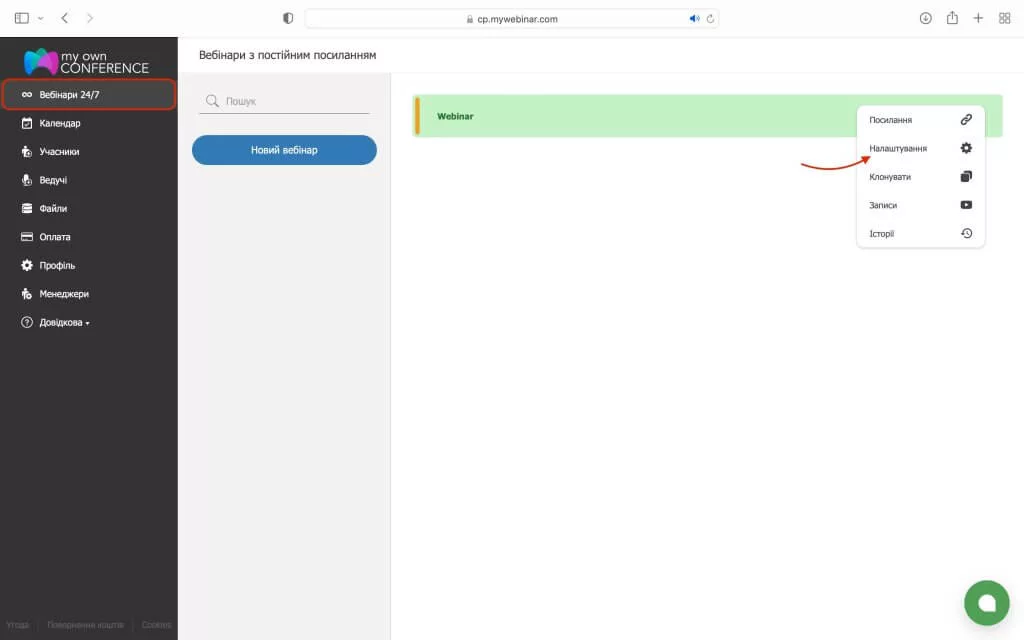
3. Активуйте режим лендінгу.
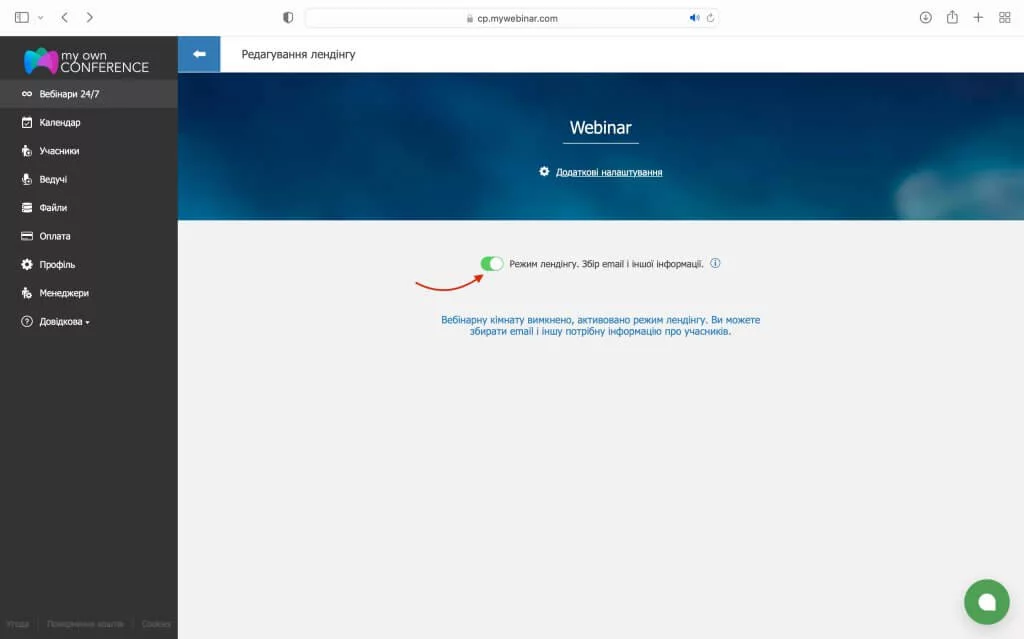
4. Зайдіть в меню посилань.
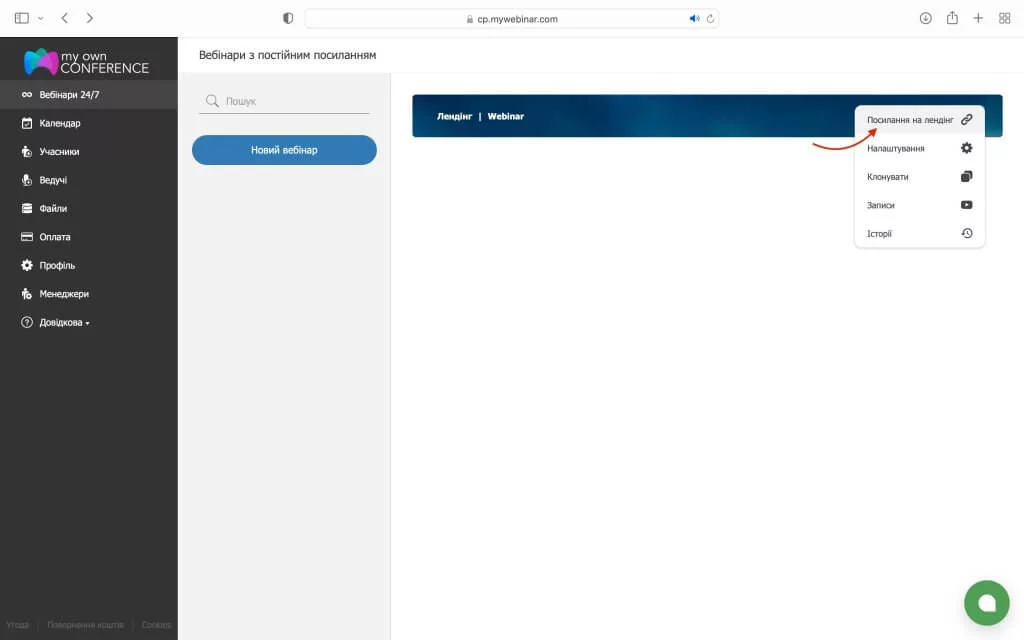
5. Скопіюйте код IFRAME для вставки на свою сторінку.
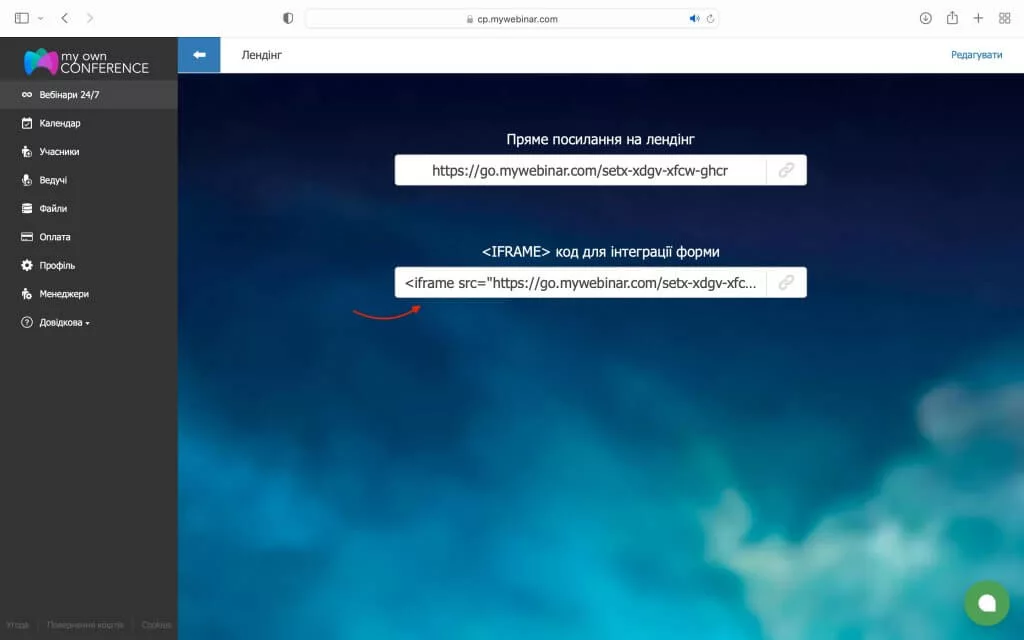
Дана можливість доступна лише для сторінок лендінгу. Не можна вбудовувати вебінар в IFRAME.
Також читайте: Режим лендінгу з інформацією про вебінар
Чи можна вбудувати вебінарну кімнату на власний веб-сайт?
Такої можливості немає. Усі вебінари заплановані за допомогою нашого API, проходять на нашій платформі.
Чи можна перевірити, як працює API на безкоштовному обліковому записі?
Так, доступ до API можна отримати у рамках безкоштовного тарифного плану.
Де можна ознайомитись з офіційною документацією API для роботи з MyOwnConference?
Ознайомитись з усіма можливостями API, можна завантаживши інструкцію на панелі клієнта в розділі «Профіль».
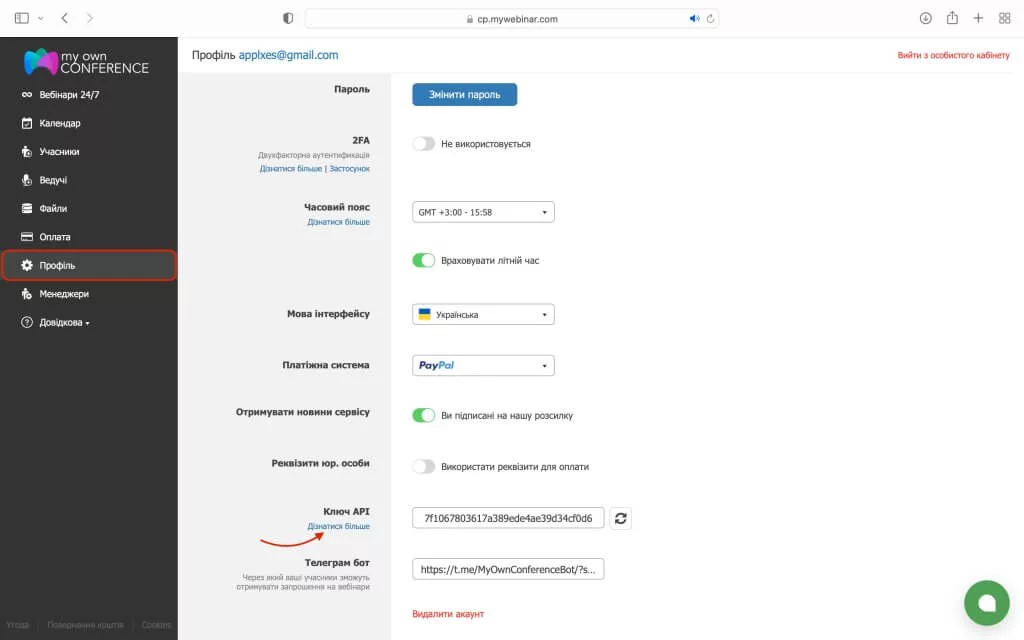
За допомогою API MyOwnConference з’являється можливість отримати повний контроль над вебінарами та вебінарними кімнатами зі свого сайту або програми.
У випадку виникнення труднощів з API, завжди можна отримати кваліфіковану допомогу в нашій техпідтримці.
Джерела:
- Інструмент Postman
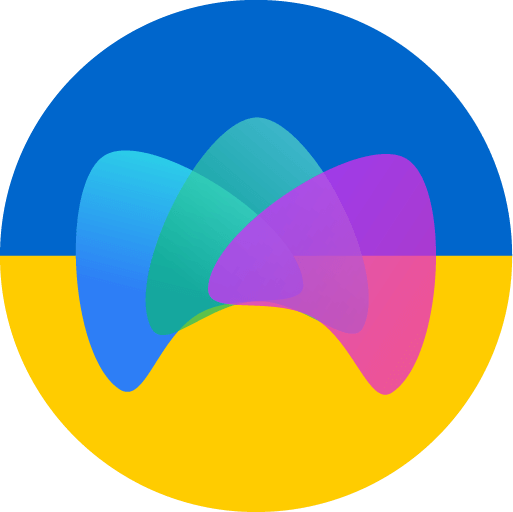
Блог сервісу вебінарів MyOwnConference.com. Пишемо про проведення вебінарів, дистанційну освіту, онлайн-конференції. Допомагаємо на всіх етапах проведення вебінарів.











